Kako preuzeti i instalirati nove fontove u sustavu Windows 10
Windows 10 dolazi s puno fontovapre-instaliran. Međutim, postojat će vremena, primjerice, kada nešto dizajnirate ili vam je potreban određeni font za pregled određenog dokumenta, gdje morate instalirati dodatne fontove. Srećom, Windows 10 olakšava instalaciju fontova. Zapravo, postoji više načina da se to postigne. Dopušteno ću vam pokazati kako preuzeti i instalirati nove fontove u sustavu Windows 10.
Instalirajte Fontove iz Microsoftove trgovine
Microsoft Store ima posebnu stranicu na kojoj se nalazitemožete preuzeti i instalirati nove fontove u sustavu Windows 10. Jedna od najboljih stvari u trgovini je to što, kao i kod uobičajenih aplikacija, možete instalirati bilo koji font koji želite i koji je dostupan u trgovini sa samo jednim klikom.
1. Najprije otvorite Microsoft Store tako da ga potražite u startnom izborniku. Na alatnoj traci možete kliknuti ikonu Microsoft Store.
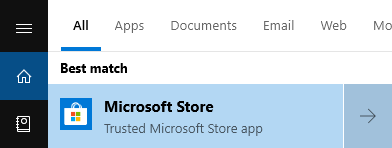
2. Nakon što je trgovina otvorena, potražite "fontove" u traci za pretraživanje i kliknite na opciju "Fontovi". Ova radnja otvorit će stranicu Fontovi u aplikaciji Store.

3. Na stranici fontova pronađite font koji želite instalirati i kliknite na nju. U svom slučaju želim instalirati Arial Nova font. Dakle, kliknuo sam ga.
4. Sada kliknite gumb "Get".

5. Čim kliknete na gumb, stranica Store sa potrebnim licencama, preuzimanjem i instaliranjem ciljnog fonta.

6. Nakon instaliranja, vidjet ćete obavijest koja vam govori isto.
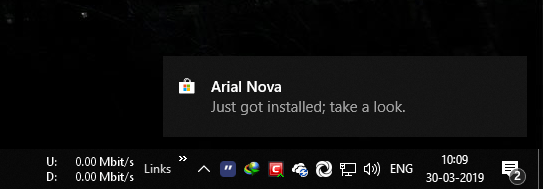
7. Za potvrdu kliknite gumb Upravljanje na stranici trgovine i bit ćete preusmjereni na stranicu Fontovi u aplikaciji Postavke. Ovdje potražite font pomoću trake za pretraživanje i trebali biste vidjeti novoinstalirani font.

Način povlačenja i ispuštanja
U novijim verzijama sustava Windows 10, tj.e v1903 ili noviji, možete jednostavno povući i ispustiti fontove u aplikaciji postavki da biste ih instalirali. Da biste na ovaj način instalirali fontove, slijedite dolje navedene korake i trebali biste biti dobri.
Bilješka: Prije nego što išta učinite, provjerite jeste liveć ste preuzeli font koji želite instalirati. Možete besplatno preuzeti različite fontove sa web stranice Google Fontovi. Također biste trebali koristiti Windows 10 verzije 1903 ili novije verzije.
1. Ako ste preuzeli fontove s interneta u zip datoteci, zatim ih izvadite u mapu na radnoj površini. U mom slučaju, preuzeo sam font Fira Sans sa web stranice Google Fontovi.

2. Sada pritisnite Pobijediti + ja da biste otvorili aplikaciju Postavke. U aplikaciji Postavke idite na stranicu "Personalizacija -> Fontovi". Na desnoj ploči vidjet ćete poseban odjeljak u koji možete povući i ispustiti fontove.
3. Dakle, odaberite sve fontove koje želite instalirati i jednostavno ih povucite i ispustite u to posebno područje. Ova radnja automatski će uvesti i instalirati ciljne fontove.

4. Da biste potvrdili, potražite font pomoću trake za pretraživanje i trebali biste vidjeti font (ove) na popisu.

Instalirajte nove fontove u sustavu Windows 10 putem File Explorera
Na Windows 10 također možete instalirati fontove na staromodni način. tj., pomoću kontekstnog izbornika datoteke istraživača.
1. Najprije preuzmite fontove koje želite instalirati i stavite ih u jednu mapu. Na primjer, preuzeo sam Source Sans Pro iz Google Fontova i izvadio u mapu.
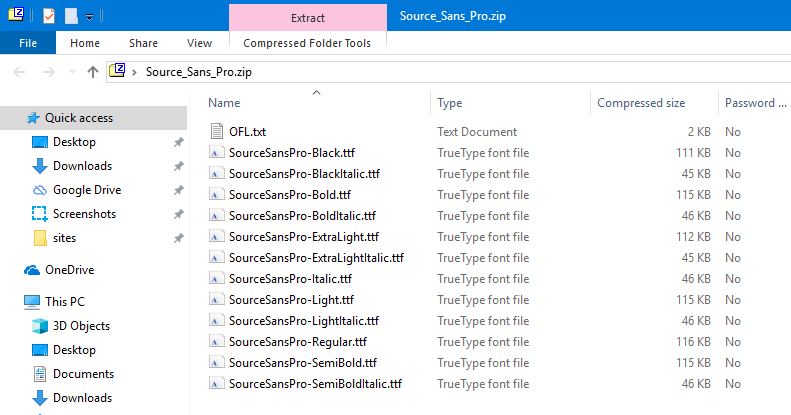
2. Sada odaberite sve fontove u mapi, desnom tipkom miša kliknite i odaberite opciju "Instaliraj" ili "Instaliraj za sve korisnike".
Bilješka: Ako odaberete "Instaliraj", font će bitiinstaliran samo za vaš korisnički račun. S druge strane, kao što ime sugerira, opcija "Instaliraj za sve korisnike" instalirat će ciljni font za sve korisnike na vašem sustavu.

3. Čim odaberete odgovarajuću opciju, Windows će instalirati fontove.
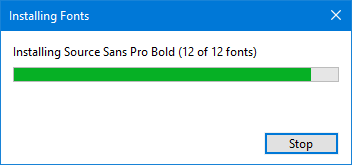
4. Da biste provjerili instalaciju fonta, idite na stranicu Fontovi u aplikaciji Postavke i potražite font koji ste upravo instalirali.

To je sve. Instalacija fontova u sustavu Windows 10 jednostavna je.
Ako vam se sviđa ovaj članak, možda će vam se svidjeti i drugi članci o prilagođavanju, poput promjene veličine fonta u sustavu Windows 10 i kako traku zadataka učiniti potpuno prozirnom. Provjerite ih.